
가끔 이미지 파일을 첨부해서 보내야하는데 용량이 커서 못보내신 경험 종종 있으실겁니다.
이럴때 별도의 프로그램 다운로드 없이 이미지파일의 용량을 줄이는 사이트에 대해 소개해드리겠습니다.
바로 tinypng라는 사이트입니다. 아래 보이시는 링크로 들어가시면 바로 연결됩니다.
TinyPNG – Compress WebP, PNG and JPEG images intelligently
Make your website faster and save bandwidth. TinyPNG optimizes your WebP, PNG and JPEG images by 50-80% while preserving full transparency!
tinypng.com

먼저 용량 줄이는 방법과 얼마나 줄어들었는지 확인해보겠습니다.
일단 이미지 파일을 하나 준비해주겠습니다.
처음 이미지 파일의 크기는 527KB입니다.
바로 위에 소개해드리는 'tinypng'사이트에 들어가보겠습니다.

드래그로 사진을 불러와보겠습니다.
불러오는 동시에 사이트에서 이미지 용량 줄여주는 작업을 시작합니다.

이미지 용량이 다 줄여지면 Finished 와 함께 위와 같은 화면이 보여지게 됩니다.
사이트상에서는 540.6KB 에서 186.2KB 로 용량이 줄어들었다고 표시되어있습니다.
download를 클릭하여 다운로드를 해보겠습니다.(다운로드 된 이미지 파일은 다운로드 파일에 저장되어있습니다.)

작업이 완료된 이미지 파일의 용량을 확인해보겠습니다.
크기가 179KB로 사이트와는 약간의 오차가 있지만
속성에 나와있는 값을 기준으로 527KB에서 179KB로 약 3배가량 용량이 차이가 나는것을 보실 수 있습니다.

위 사진처럼 여러개의 파일을 불러와도 작업이 가능하기때문에 굳이 하나씩이 아닌 여러 사진을 불러오셔도 무방합니다.
다수의 사진의 작업이 끝나면 하단에 Download all 을 클릭하시면 Zip파일로 다운로드가 되어집니다.
많은 사진을 작업해야하신다면 Download all을 활용하셔서 압출을 푸는 작업을 하시면 되고
각자 하나씩 다운로드 하셔도 무방합니다.

Download all을 클릭하시면 tinified라는 알집폴더에 저장이되어 다운로드 받아집니다.
별도의 프로그램 없이 쉽게 이미지 파일 용량을 줄이는 방법에 대해 소개해드렸습니다.
PDF 파일을 JPG(이미지)파일로 변환 방법
별도의 프로그램 없이 PDF파일을 이미지파일로 빠르게 변환이 가능합니다. PDF파일을 받았는데 그 파일을 이미지(JPG) 파일로 변경해야 하는 경우가 종종 있으실 겁니다. 다운 받은 파일을 핸드폰
kitie716.com
'당신을 위한 IT 정보' 카테고리의 다른 글
| 이미지 배경 지우기, 누끼따는 방법, 블러처리 방법 (0) | 2022.12.27 |
|---|---|
| 저작권 없는 이미지 무료 다운로드 방법 (0) | 2022.12.26 |
| 운전면허증 갱신 및 적성검사 방법 (0) | 2022.12.22 |
| 주민등록등본 카카오톡으로 쉽게 발급받는 방법 (0) | 2022.12.18 |
| 3초면 가능한 컴퓨터 캡처 쉽게 하는 방법 (0) | 2022.12.15 |




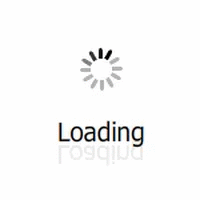
댓글